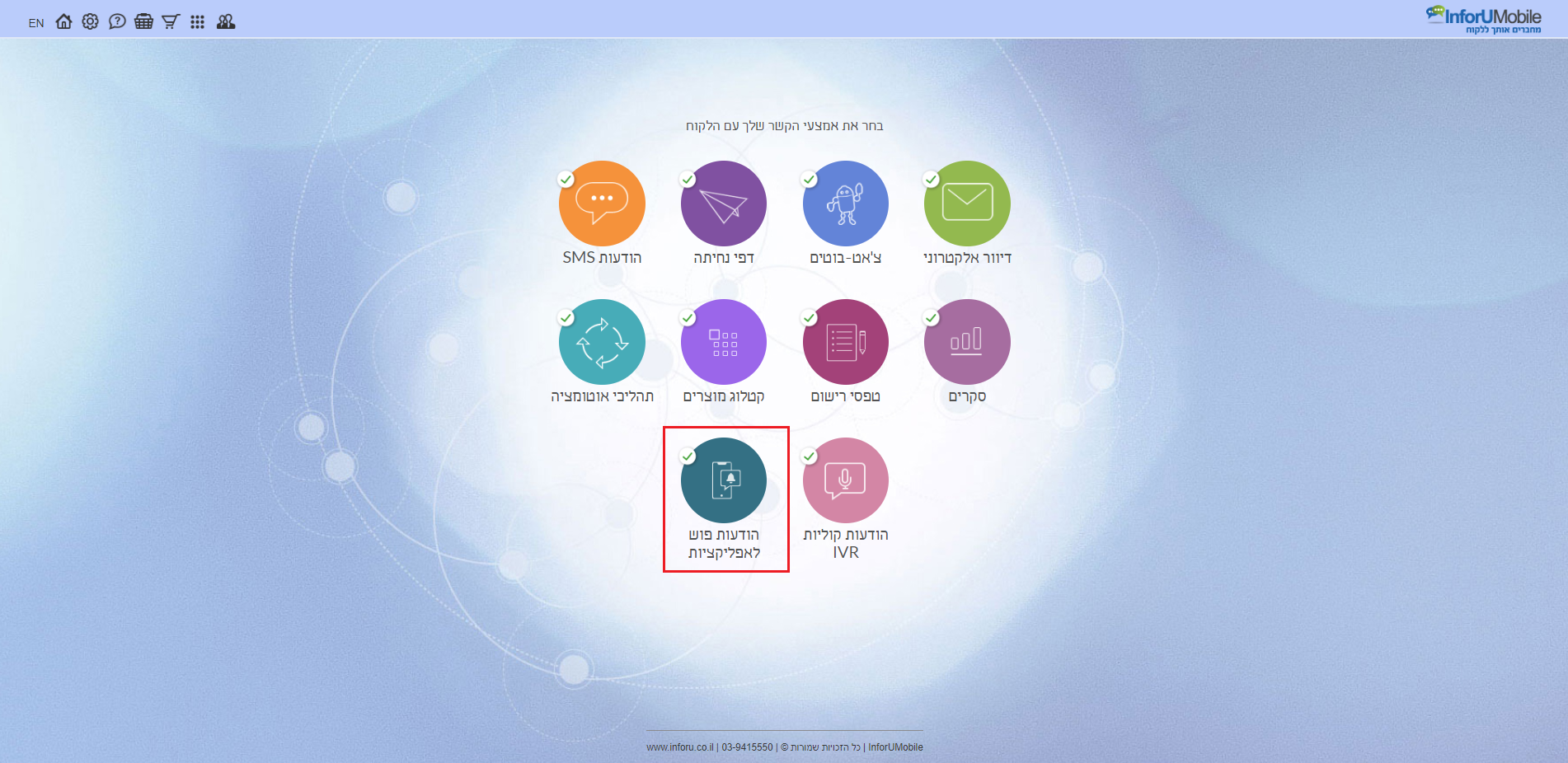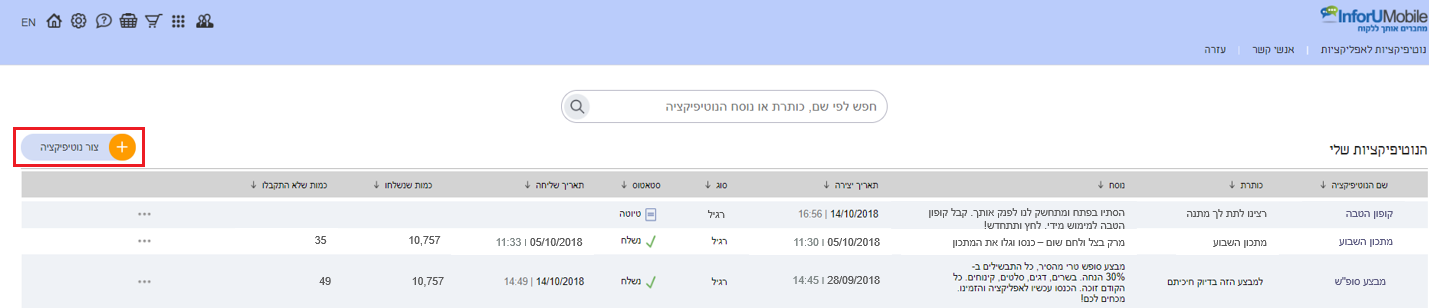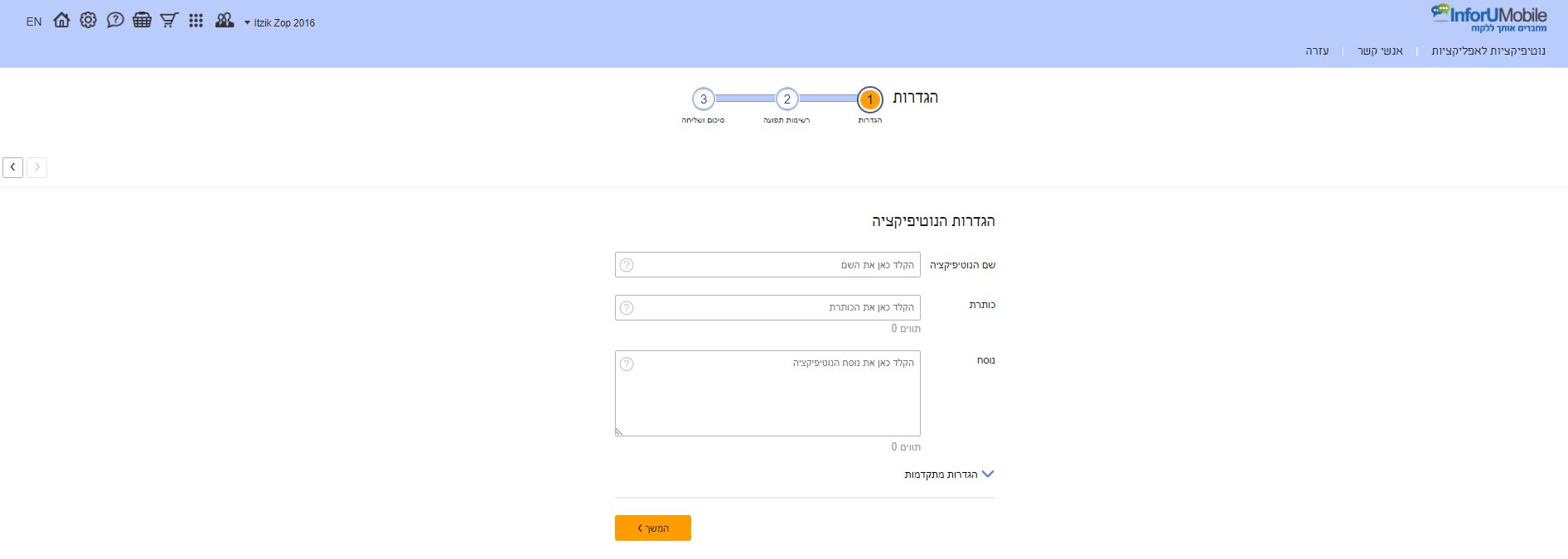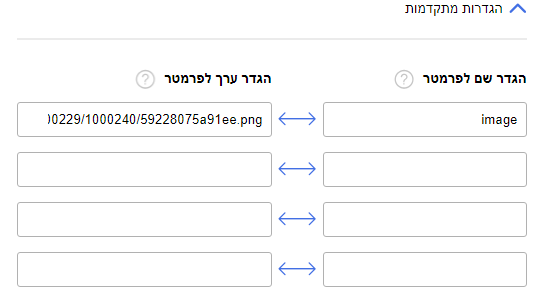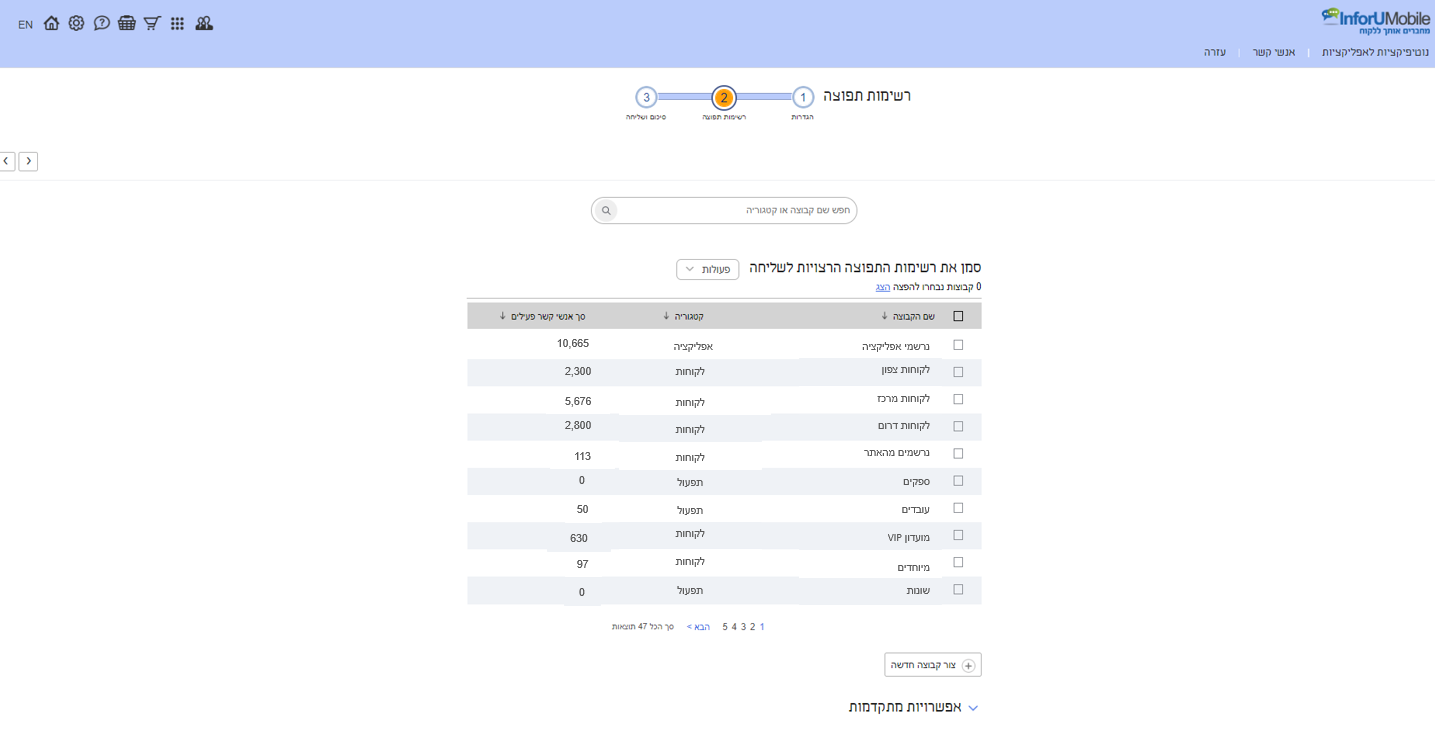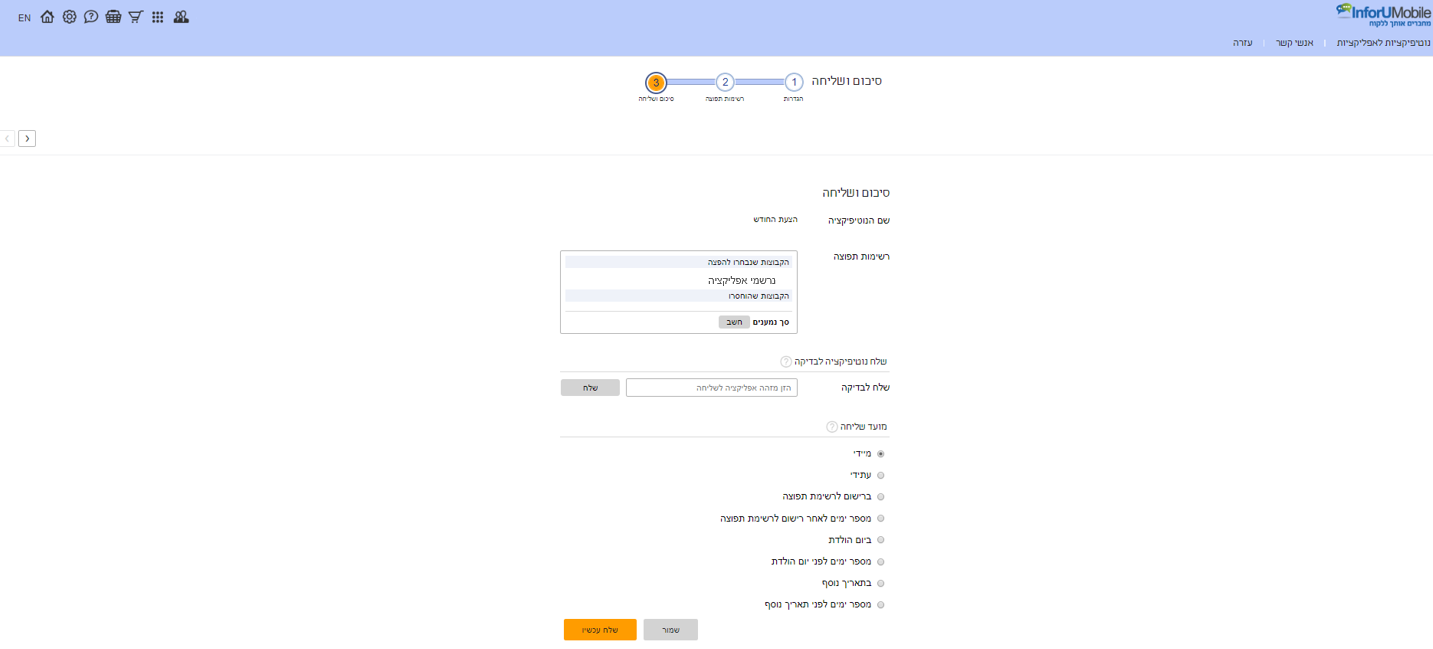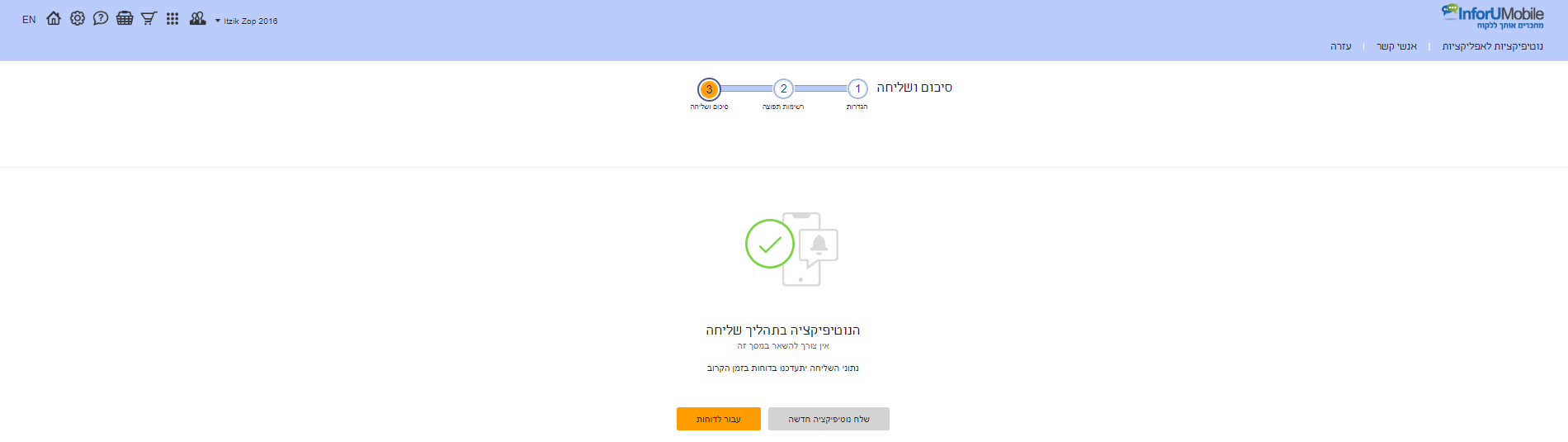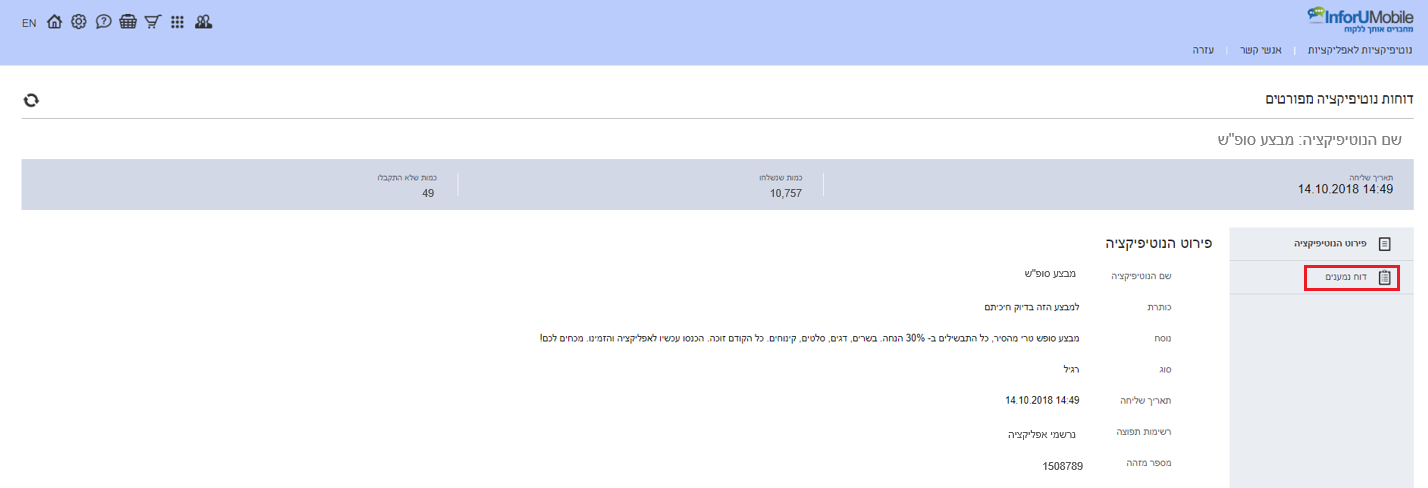מערכת InforUMobile מאפשרת לבעלי אפליקציות לתקשר עם קהל היעד שלהם, אשר הוריד את האפליקציה למכשיר הטלפון שלו, בצורה ישירה ומהירה. זאת תודות לממשק שליחת הודעות פוש ייעודי.
לשליחת נוטיפיקציה לנרשמי האפליקציה שלנו נכנס לערוץ הודעות פוש לאפליקציות במסך הבית של המערכת:
עם הלחיצה על כפתור הנוטיפיקציות נגיע אל מסך הנוטיפיקציות שלי בו נלחץ על כפתור צור נוטיפיקציה:
הדבר יוביל אותנו אל אשף יצירת הנוטיפיקציה.
בשלב הראשון נגדיר את הנוטיפיקציה שאנו עומדים לשלוח:
- נגדיר את השם שלה, זה ישמש אותנו לצרכים פנימיים במערכת כדי לזהות את הנוטיפיקציה בדוחות.
- נגדיר את כותרת הנוטיפיקציה כפי שתופיע על גבי מסך הטלפון של הנמענים שלנו.
- ונגדיר את נוסח הנוטיפיקציה שתשלח. זהו לב הנוטיפיקציה באמצעותו נעביר לנרשמים שלנו את המסר שאנו מעונינים להעביר להם. יצויין שאין חובה להגדיר כותרת, ניתן לשלוח נוטיפיקציה שתכיל נוסח בלבד.
תחת הגדרות מתקדמות נמצא אפשרות להגדיר פרמטרים ואת הערכים שלהם כפי שיבואו לידי ביטוי בנוטיפיקציה שתגיע לטלפונים של המנויים שלנו. פרמטר הוא למעשה Placeholder עבור תוכן שישולב בהודעה. למשל – שומר מקום לתמונה. אם נרצה להגדיר שההודעה תכלול תמונה נגדיר פרמטר image (חובה להגדיר את שם הפרמטר בתווים באנגלית ומספרים בלבד, ללא רווחים) ובערך שלו נכניס את שם קובץ התמונה שנרצה שישולב בהודעה. כך ניתן להוסיף פרמטרים נוספים, כדוגמת קישור ועוד.
בסיום ההגדרות נלחץ על המשך ונעבור לשלב השני באשף יצירת הנוטיפיקציה – שלב הגדרת הנמענים.
בשלב זה נבחר את רשימות התפוצה להן נרצה להפיץ את הנוטיפיקציה.
המערכת מציגה לנו במסך את כל קבוצות אנשי הקשר המוגדרות לנו ולצד על אחת חיווי של כמות הנמענים רלוונטים להפצת הנוטיפיקציה.
נמען רלוונטי הוא כזה שיש לנו עבורו מספר מזהה (כמופיע במסך עריכת איש קשר) וטוקן שיוך לאפליקציה. את המידע הזה ניתן להזין למערכת בצורה תכנותית אוטומטית כמפורט בעמוד 24 במסמך ה- API – לקריאה לחץ.
נבחר את הרשימה/ות אליה/ן נרצה להפיץ את הנוטיפיקציה. כמו בערוצי הפצה אחרים במערכת נוכל להגדיר גם כאן בהזדמנות זו גם רשימות להחסרה, תחת אפשרויות מתקדמות. משנסיים לבחור את תמהיל הנמענים נלחץ על כפתור המשך. מכאן נגיע לשלב הסיכום והשליחה:
במסך זה נראה סיכום של הגדרות הנוטיפיקציה והנמענים שנבחרו להפצה שלה.
נוכל לשלוח לעצמנו את הנוטיפיקציה לבדיקה. על מנת לעשות זאת נזין את מספר מזהה האפליקציה שלנו בשדה הבדיקה.
בשלב זה של האשף נדרש מאיתנו לקבוע את מועד שליחת הנוטיפיקציה. ברירת המחדל של המערכת היא שליחה מיידית אך ניתן גם לקבוע מועד עתידי או שליחה בזיקה לאירוע חיצוני כדוגמת רישום לרשימת תפוצה.
לכשנסיים עם הגדרת המועד נלחץ על כפתור השליחה בתחתית המסך והנוטיפיקציה תשלח בהתאם להגדרות ולתזמון שקבענו.
אם ברצוננו לשמור את הנוטיפיקציה מבלי לשלוח אותה נלחץ על שמור והיא תשמר לנו כטיוטה במערכת.
לאחר השליחה נשוב למסך הנוטיפיקציות שלי בו נראה את הנוטיפיקציות השונות שיצרנו עד היום במערכת- בין אם נשלחו או נשמרו כטיוטה.
אם ברצוננו לערוך נוטיפיקצייה שנמצאת בסטאטוס טיוטה נלחץ על עט העריכה שתופיע לצידה בעודנו עומדים עם העכבר על השורה הרלוונטית בטבלה.
אם הנוטיפיקציה נשלחה כבר נוכל לפנות לדוחות המפורטים לצפיה בסטטיסטיקות ההפצה. נעשה זאת בלחיצה על כפתור הדוחות שיופיע על גבי שורת הנוטיפיקציה בטבלה.
במסגרת הדוחות נראה את הפרטים השונים שנוגעים לשליחת הנוטיפיקציה ואת נתוני השליחה. בין היתר נוכל ללחוץ על לשונית דוח נמענים כדי לצפות בפירוט זה לפי נמענים בדידים, ליצא את הנתונים ולבצע פעולות נוספות: